
前言
本次的影片版教學,一樣放在文章最後面。
這次分享的內容不是元件,而是功能製作。
算是一個相當實用,可以增加遊戲和玩家之間的互動,雖然說沒有好像也不至於影響太大,但如果有這個功能的話,可以算是加分滿多的。
雖然功能相對單純,但是在不同類型的遊戲中也能有不同的適用場景。Ex.在戀愛、養成類型的遊戲中,讓玩家自行輸入角色名稱的功能,讓玩家可以為角色命名,增加代入感。
Ex.在探索解謎類型的遊戲中,玩家可以依據收集到的線索,輸入自己的猜測,遊戲可以取得變數進行關鍵字判斷,玩家是否解謎成功,或取得更多線索等。
執行範例

說了這麼多,其實這個功能也並不難,甚至可以說是相當簡單的。
在開始進入正題之前,先做一些事前準備吧!
事前準備
1.建立新檔案
檔案名稱可自由決定

2.加入基礎元件:分頁、背景圖、停止

3.設定變數
- 變數:可以沿用原有變數或新增變數
- 預設值:可隨意決定是否要設定,因為之後自行輸入的內容還是會覆蓋掉預設值
- 變數型態:一般變數或系統變數均可,差別僅在於顯示變數時使用的格式不同
進入變數設定頁

沿用原有變數

事前準備並不複雜,到這裡就完成了,接下來進入功能製作部分。
功能製作
》製作輸入畫面
- Input Box 輸入框
新增元件 Input Box 輸入框,並進行設定,可直接按定位工具,拖曳調整輸入框位置。

- Image Button 圖片按鈕
新增元件 Image Button 圖片按鈕,設定圖片,透過定位工具,拖曳並調整圖片尺寸。
跳轉標籤的部分,等之後標籤設定完成再回來設定。
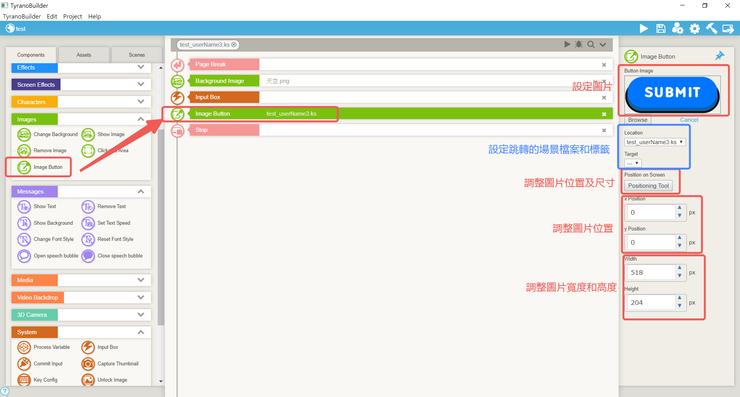
第一個部分完成,製作讓玩家可以輸入的畫面,完成。
- 元件搭配。

- 執行畫面

》製作儲存變數功能
- Label 標籤
新增元件 Label 標籤,並設定標籤名稱

- Commit Input 提交輸入
新增元件 Commit Input 提交輸入,這個元件只會執行一個功能,就是將輸入的內容,存入變數。

- Page Break 分頁
新增元件 Page Break 分頁。
在完成存入變數之後,讓玩家輸入的功能就要結束,分頁用於清除畫面上的顯示元件。

》追蹤變數值
- Show Text 顯示文本、Text 文本
新增元件 Show Text 顯示文本、Text 文本,並且設定顯示變數格式。
顯示系統變數的格式
- 姓名欄:#&[sf.變數名稱]
- 對話框:變數OOO= [emb exp='sf.變數名稱']

最後一步,記得回去設定圖片按鈕的跳轉目標,不然後面全部都是做白工。
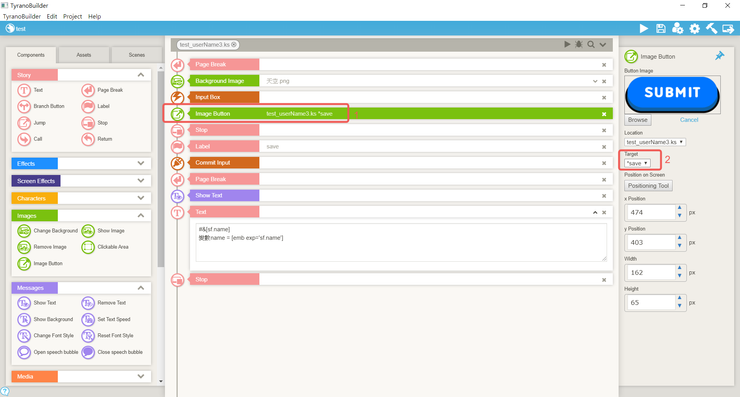
》測試結果

結尾
這次分享的重點在於提供玩家輸入的功能製作。
所以範例也相對單純,就是將玩家輸入的內容當成角色名稱,並且在姓名欄以及對話框內顯示變數值,也就是顯示玩家輸入的內容。
更進階的,例如將變數與其他變數進行操作,之前也分享過關於變數的詳細操作,有興趣的朋友們,可以嘗試深入研究,說不定可以獲得意想不到的有趣收獲。



















